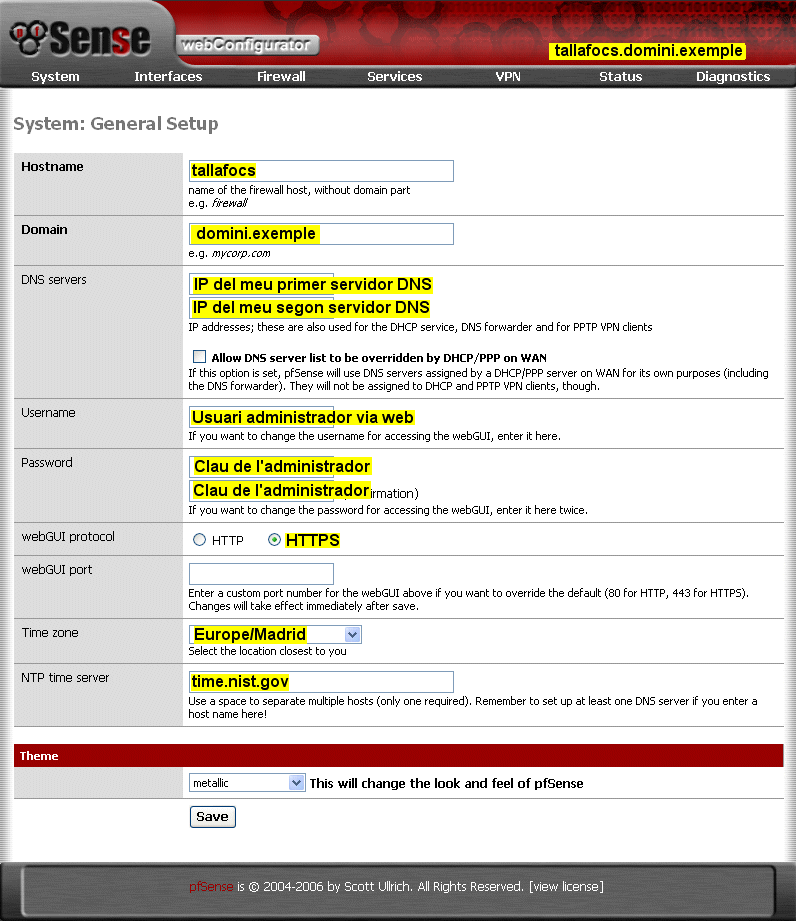
[ Introducció ] [
Cas-Estudi
] [ Instal·lació ] [ Configuració base ] [ Àlies ] [ NAT
] [ Regles ] [ DNS ] [ DHCP
] [ Cabal ] [ OpenVPN
] [ Portal ]
[ OpenVPN sense DHCP ] [ spamd
]
Accés a la interfície web
[System] [General Setup]
[System] [Advanced functions]
[Interfaces] [Assign]
[Interfaces] [LAN]
[Interfaces] [WAN]
[Interfaces] [WAN1]
[Interfaces] [WAN2]
[Interfaces] [Alumnes]
[Interfaces] [Wireless]
Guardar la configuració
Des d'un navegador de planes web anirem a l'adreça IP que haguem posat (a la LAN del tallafocs) durant la instal·lació:
http://192.168.XXX.1
I ens validarem amb l'usuari admin i la clau d'accés pfsense.
Quan s'entra per primer cop apareix un assistent, però te'l pots saltar fent clic sobre el logotip de pfSense. Prefereixo fer-ho així per anar familiaritzant-me amb els menús ...
El configurador web està basat en un servidor web reduït anomenat lighttpd. No sé si és un problema d'aquest servidor o de la seva configuració però a vegades et veus obligat a refrescar la plana perquè es vegi bé o a repetir l'acció d'algun botó (per exemple el de descàrrega de la configuració del tallafocs en format XML). Resulta una mica incòmode però no té més importància.
Llavors anirem a [System] [General Setup] per ajustar la configuració bàsica del nostre tallafocs:
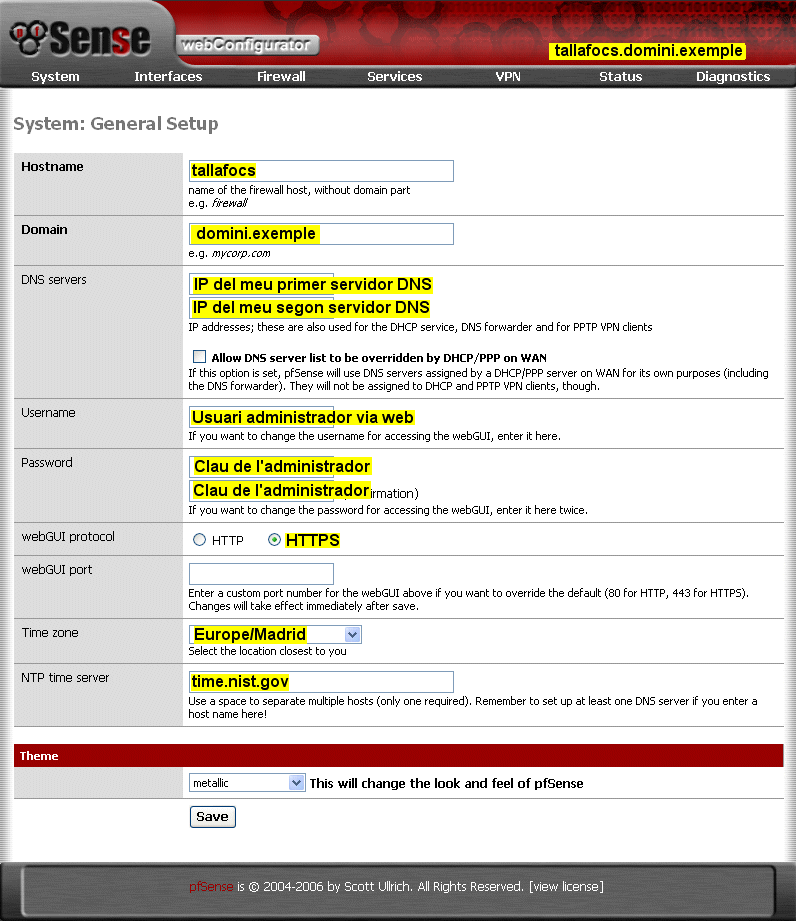
A continuació, si voleu accés a la consola per SSH i/o feu servir HTTPS cal ajustar coses a [System] [Advanced functions]. El certificat de seguretat i la clau privada per a l'accés web no són imprescindibles però sí recomanables, sobretot si voleu estalviar-vos l'avís típic sobre els certificats de quan entres en mode https. A www.eclectica.ca/howto/ssl-cert-howto.php hi ha un bon tutorial sobre certificats SSL.
L'usuari d'accés a la consola per SSH és sempre admin. El canvi del nom de l'usuari administrador via web no afecta el de l'administrador via SSH. Per contra, el canvi de clau sí que afecta els dos modes d'administració (SSH i web).
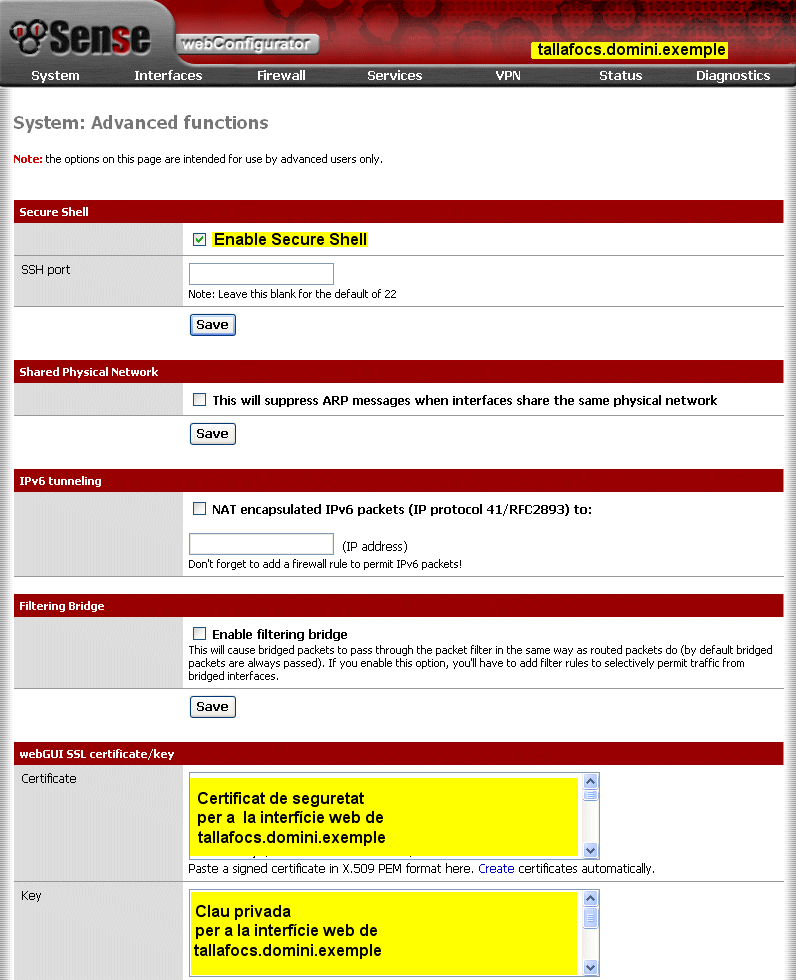
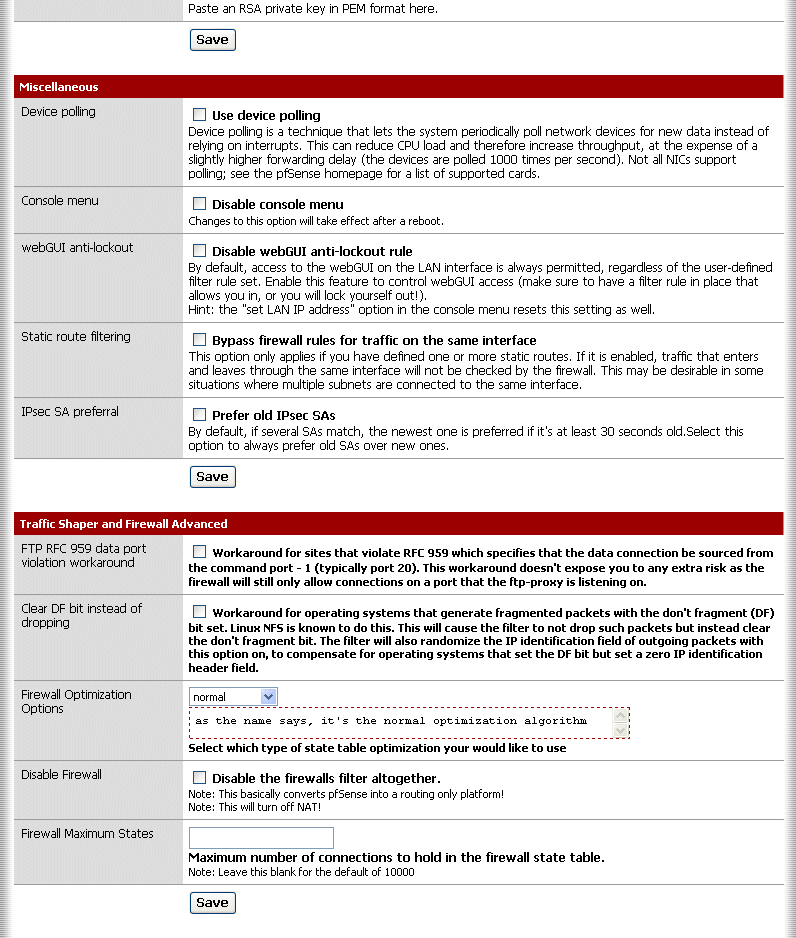
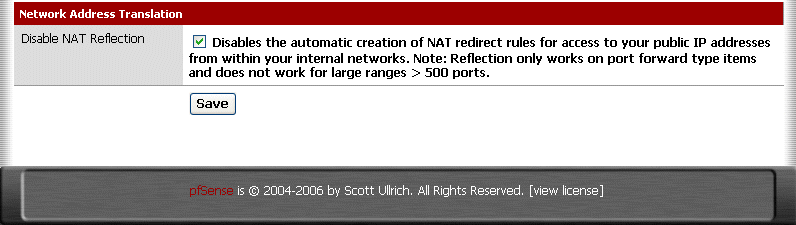
Caldrà anar també a [Interfaces] [Assign] per tal d'assignar la resta d'interfícies (recordeu que LAN i WAN ja estan assignades a la instal·lació i configuració inicial). En un primer moment, el sistema va anomenant les interfícies que assignem com Optional 1, Optional 2, Optional 3, Optional 4, ...
En els apartats que hi ha més endavant de configuració de cadascuna de les interfícies podrem donar-los-hi un nom al nostre gust (WAN1, WAN2, Wireless i Alumnes). La pantalla que es mostra a continuació és ja la final d'assignació d'interfícies:
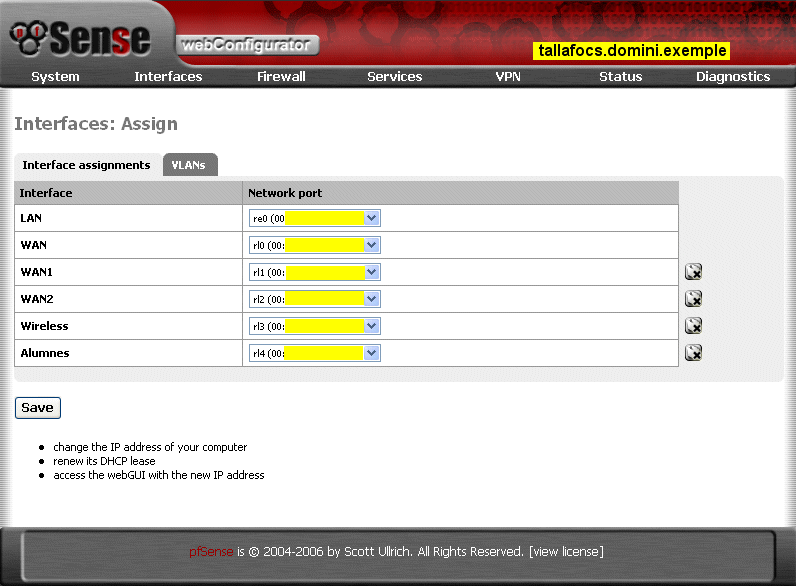
Acabem d'ajustar la configuració de la LAN assegurant-nos que tenim FTP-Proxy Helper desactivat:
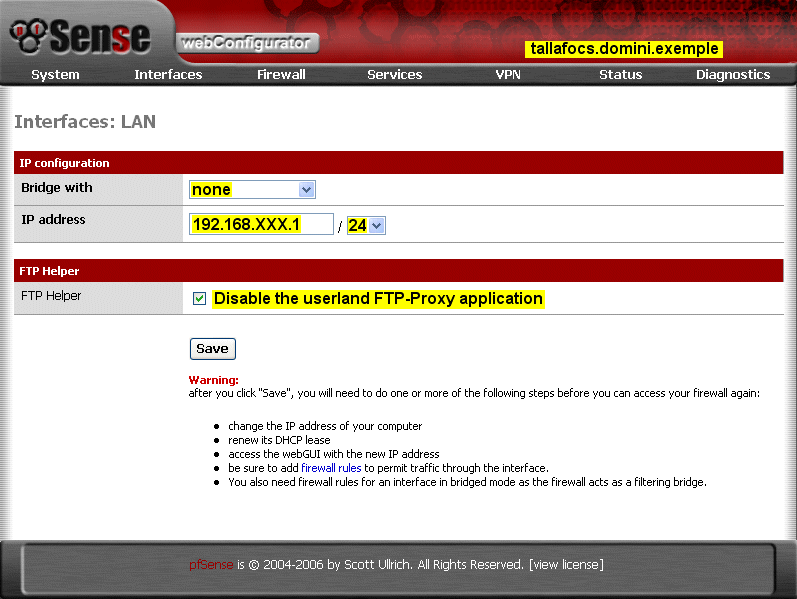
Assignarem a la WAN (porta d'enllaç per defecte del nostre tallafocs) una IP estàtica (192.168.AAA.2), indicarem quina és la seva porta de sortida (192.168.AAA.1, IP privada del router ADSL) i li desactivarem FTP-Proxy Helper. Observeu que fem servir com a màscara d'aquesta xarxa 29 bit (255.255.255.248), ja que tenim un proxy a 192.168.AAA.3.
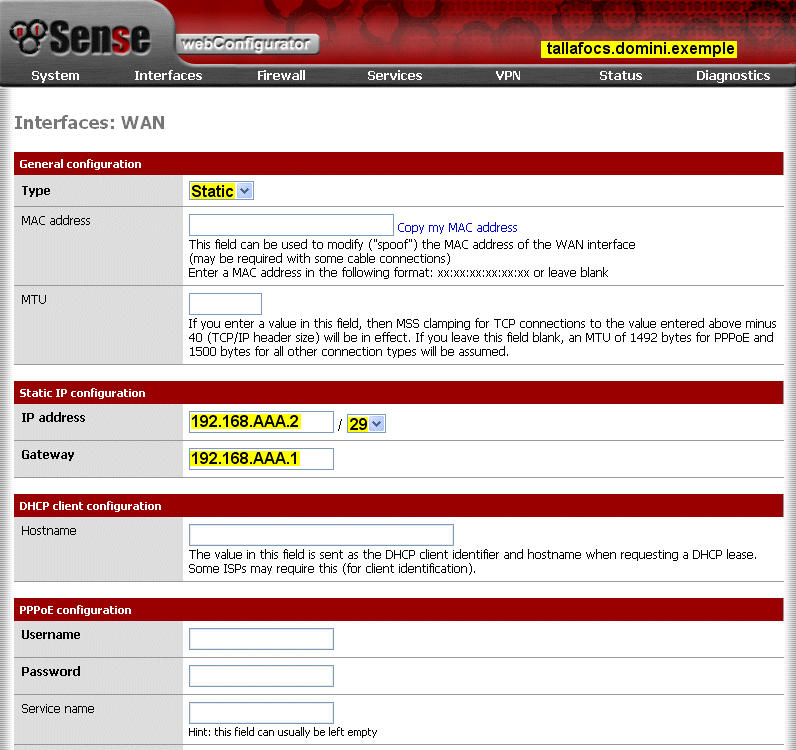
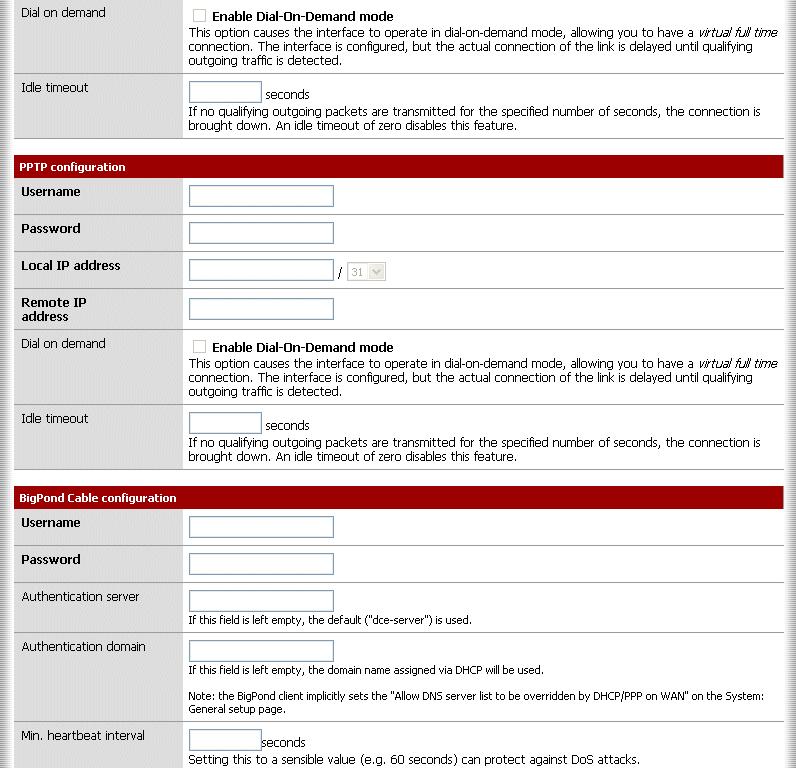
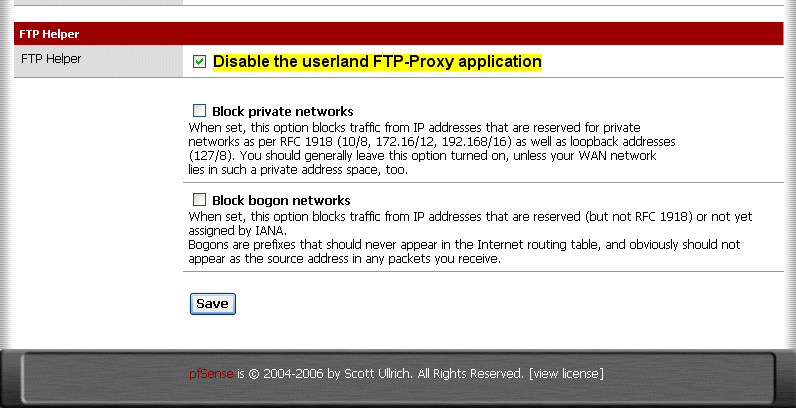
Activem la interfície opcional 1, li posem per nom WAN1, li assignem una IP estàtica (192.168.BBB.2), indiquem quina és la seva porta de sortida (192.168.BBB.1, IP privada del router ADSL) i li desactivem FTP-Proxy Helper. Observeu que fem servir com a màscara d'aquesta xarxa 30 bit (255.255.255.252), de tal forma que entre aquesta interfície i el router ADSL és impossible posar-hi res més.
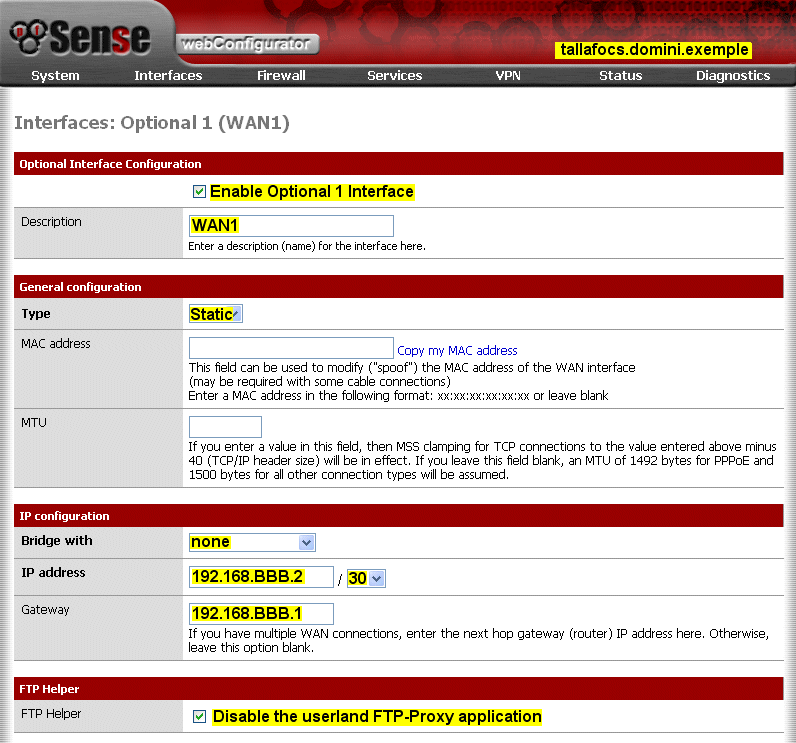
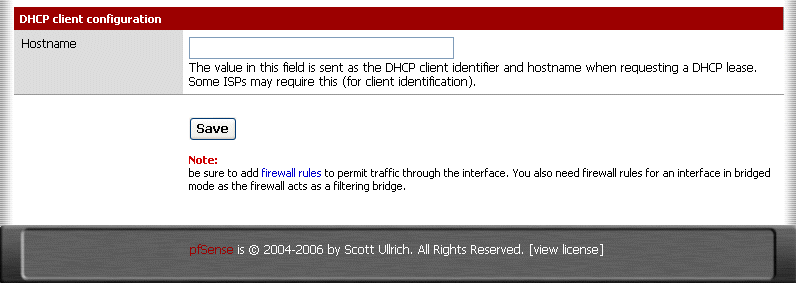
Seguim els mateixos passos (que per a WAN1) per a la interfície opcional 2, a la que anomenarem WAN2, li assignem una IP estàtica (192.168.CCC.2), indiquem quina és la seva porta de sortida (192.168.CCC.1, IP privada del router ADSL) i li desactivem FTP-Proxy Helper.
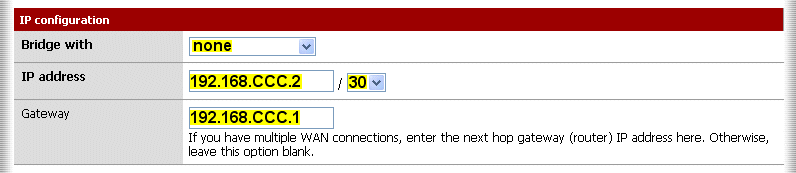
La interfície opcional 4 és la de la LAN d'Alumnes. Li posarem l'adreça estàtica 192.168.YYY.1, amb màscara de 24 bit (255.255.255.0). No hi hem de posar porta d'enllaç ja que són les regles del tallafocs les que defineixen per quina WAN (WAN, WAN1 o WAN2) va el trànsit. A més, aquí deixarem activat FTP-Proxy Helper.
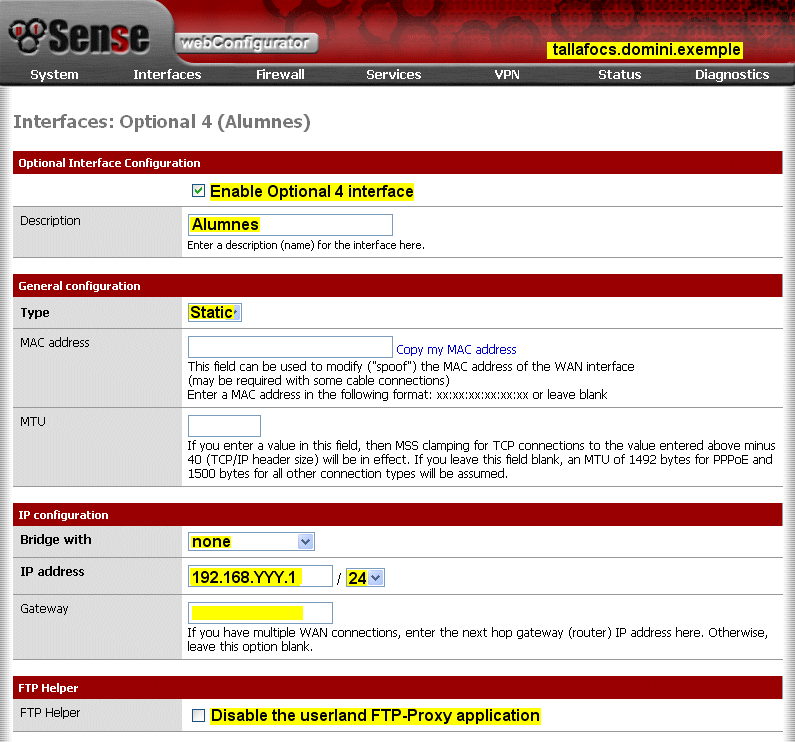
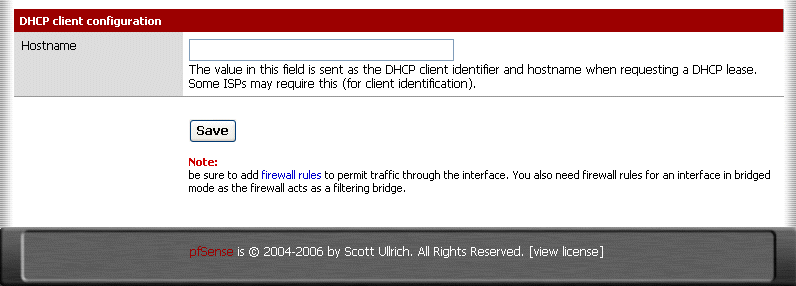
Finalment, la interfície opcional 3 la destinarem a la xarxa sensefils (wireless), amb FTP-Proxy Helper desactivat:
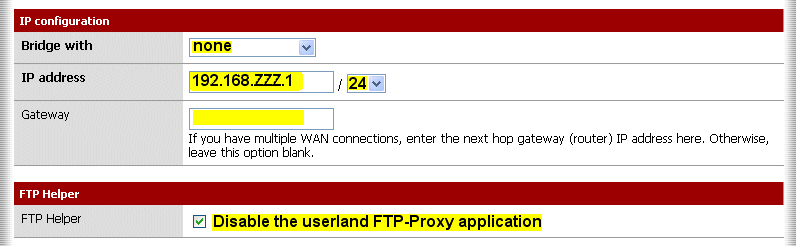
S'aconsella anar sovint a [Diagnostics][Backup/Restore][Remote] i guardar (download) la configuració. Genera un arxiu XML que podeu guardar. A més, el nom de l'arxiu queda serialitzat amb data/hora, pel que en cas de problemes us pot ser molt útil per recuperar la darrera configuració bona coneguda.
Penseu que l'arxiu XML pot contenir informació delicada (claus privades SSL, claus d'accés, estructura de la nostra xarxa, ...) i convé guardar-lo en lloc segur.
També cal tenir en compte que fent proves ens podem trobar amb algunes configuracions de comportament erràtic pel que, davant del dubte, més val recuperar la configuració que sabem que funcionava correctament.
Autor: Josep Pujadas i Jubany
© 2006-2007. Tots els drets reservats